Fix iMessage deve essere abilitato per inviare questo messaggio
Varie / / June 13, 2022

iPhone ha funzionalità di messaggistica con cui puoi inviare iMessage o normali messaggi di testo. iMessage è una delle interessanti funzionalità di messaggistica esistenti in questo momento. La maggior parte degli utenti di iPhone utilizza questa funzione per comunicare con chiunque. Tuttavia, iMessage deve essere abilitato per inviare questo messaggio, l'errore perseguita da tempo alcuni utenti di iPhone. Leggi questo articolo fino alla fine per imparare i modi per risolvere questo problema: impossibile inviare il messaggio che iMessage deve essere completamente abilitato all'errore.

Contenuti
- Come risolvere iMessage deve essere abilitato per inviare questo messaggio
- Metodo 1: passaggi di base per la risoluzione dei problemi
- Metodo 2: uscita forzata dell'app Messaggi
- Metodo 3: abilita o disabilita iMessage
- Metodo 4: eliminare i messaggi inviati non riusciti
- Metodo 5: utilizzare SMS/MMS
- Metodo 6: ripristinare le impostazioni di rete
- Metodo 7: ripristina iPhone alle impostazioni di fabbrica
Come risolvere iMessage deve essere abilitato per inviare questo messaggio
I motivi per cui questo errore potrebbe verificarsi sul tuo iPhone sono:
- Connessione Internet instabile
- Problemi con l'app Messaggi
- Impostazioni di rete problematiche
- Funzione iMessage disabilitata
Passiamo ora ai metodi per risolvere l'errore impossibile inviare il messaggio iMessage deve essere abilitato.
Metodo 1: passaggi di base per la risoluzione dei problemi
Ti consigliamo di seguire prima i passaggi di base per risolvere il problema che stai riscontrando sul tuo dispositivo. Di seguito sono riportati alcuni dei passaggi che puoi seguire.
1. Riavvia iPhone
È uno dei passaggi preliminari per correggere iMessage che deve essere abilitato per inviare questo messaggio di errore. Riavviando l'iPhone, risolverai eventuali piccoli problemi che potrebbero causare il suddetto problema.
1. Premi il pulsante di accensione sul tuo iPhone per alcuni secondi.
2. Scorri il scorrere per spegnere opzione dallo schermo.

Dopo il riavvio del tuo iPhone, controlla se hai corretto iMessage deve essere abilitato messaggio di errore.
2. Controlla lo stato del sistema iMessage
Se il server iMessage è inattivo, non puoi inviare iMessage finché non funziona di nuovo correttamente. Controlla lo stato di iMessage su Pagina di stato del sistema Apple. Il punto Verde indica che il servizio specifico funziona correttamente senza alcun problema.

3. Garantire una connessione Internet stabile
Devi essere connesso a connessione Wi-Fi stabile e funzionante. Se stai usando dati mobili, assicurati che il pacchetto Internet è attivo. Spegni e riaccendi Wi-Fi/Dati per risolvere il problema.

Metodo 2: uscita forzata dell'app Messaggi
Forza la chiusura di un'app su iPhone significa chiudendo l'app in esecuzione in background. Puoi forzare l'uscita dalle app in due modi per due diversi tipi di dispositivi iPhone.
- Su iPhone con tasto Home: Premi il Pulsante Home due volte e scorri verso l'alto le app dalle app attive.
- Su iPhone senza pulsante Home: scorri verso l'alto dall'angolo sinistro dello schermo. Clicca il meno (-) icona nella parte superiore dell'app per forzarne l'uscita. Puoi anche scorrere verso l'alto le app per forzarne l'uscita.

Leggi anche:Risolto il problema con l'App Store mancante su iPhone
Metodo 3: abilita o disabilita iMessage
Puoi abilitare gli iMessage sul tuo telefono se è spento. Inoltre, puoi disabilitarlo e riabilitarlo di nuovo per vedere se è in grado di correggere l'errore impossibile inviare il messaggio iMessage deve essere abilitato. Segui i prossimi passaggi per abilitare/disabilitare iMessage sul tuo iPhone.
1. Apri il Impostazioni app sul tuo iPhone.

2. Scorri verso il basso e tocca Messaggi dall'elenco, come mostrato di seguito.

3. Attiva l'interruttore per iMessage dall'alto, come mostrato.
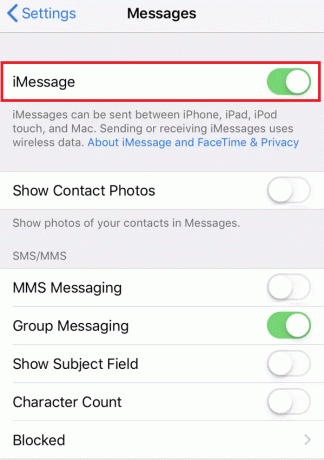
4. Se l'interruttore era già attivo, spegnerlo e riaccenderlo.
5. Infine, riavvia il tuo iPhone per vedere se il suddetto problema è stato risolto o meno.
Metodo 4: eliminare i messaggi inviati non riusciti
A volte, l'errore che non può inviare iMessage deve essere abilitato può verificarsi solo per una chat particolare nell'app Messaggi. In tal caso, seguire i passaggi seguenti per risolvere il problema.
1. Disabilita il iMessage opzione dal Impostazioni app come mostrato in Metodo 3 sopra.
2. Ora, apri il chat iMessage desiderata.

3. Tocca e tieni premuto l'iMessage inviato non riuscito e tocca Di più.
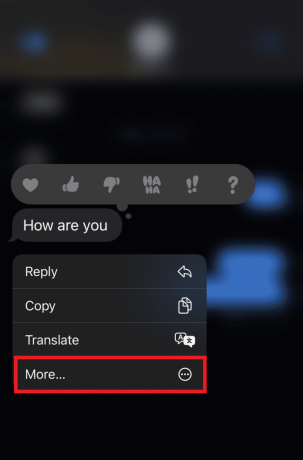
3. Quindi, tocca il Elimina icona dall'angolo in basso a sinistra.
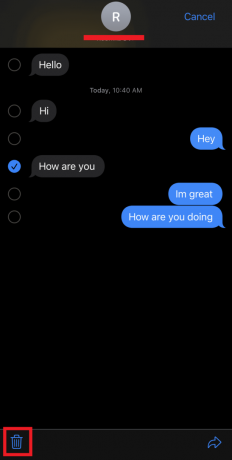
4. Quindi, tocca il Cancella il messaggio opzione per confermare l'eliminazione.
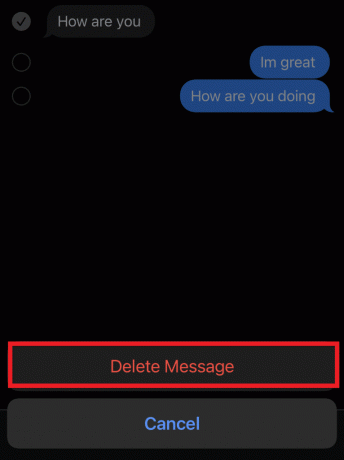
5. Ora, invia un altro SMS nella stessa chat per verificare se stai ricevendo lo stesso errore o meno.
Leggi anche:Come disabilitare i popup su Safari su iPhone
Metodo 5: utilizzare SMS/MMS
Puoi anche utilizzare l'MMS o l'opzione di testo per inviare messaggi sull'app iMessage.
1. Arriva a Messaggi menu nel Impostazioni app come menzionato in Metodo 3.
2. Attiva l'interruttore per iMessage e Messaggistica MMS, come mostrato di seguito.
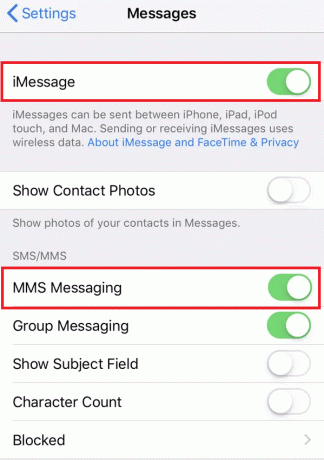
3. Torna indietro e tocca Cellulare o Wifi dal menu principale Impostazioni. Disattiva l'interruttore per Dati cellulare o Wi-Fi (a seconda di quello che stavi utilizzando per una connessione Internet).
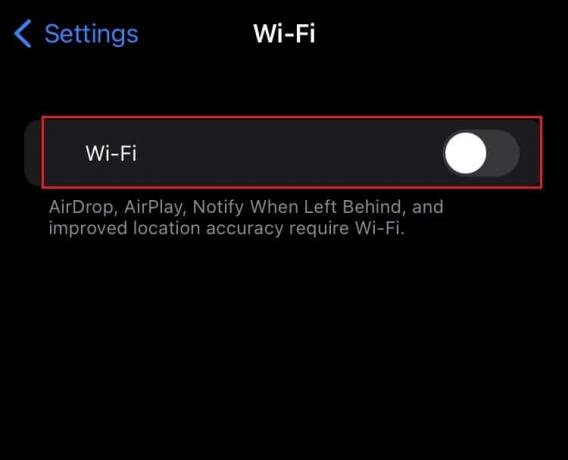
5. Apri il Messaggi app e invia un messaggio a qualsiasi contatto. Il messaggio non verrà ancora inviato poiché la connessione Internet è disattivata.
6. Tocca e tieni premuto il messaggio inviato non riuscito e tocca il Invia come messaggio di testo opzione. Il messaggio diventerà verde.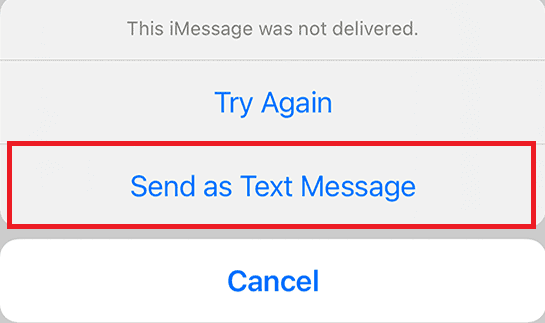
7. Ora apri l'app Impostazioni e spegnere il iMessage alternare.

8. Quindi, accendere l'interruttore Wi-Fi o Dati cellulare dalle Impostazioni. Invierà ai messaggi in coda un testo invece di iMessage.
Metodo 6: ripristinare le impostazioni di rete
Questo metodo ha funzionato per alcuni utenti iPhone in quanto sono stati in grado di risolvere iMessage deve essere abilitato per inviare immediatamente questo messaggio di errore.
Nota: questo metodo non cancellerà nessuno dei tuoi dati iPhone. Eliminerà solo le reti Wi-Fi salvate e le password associate.
1. Disattiva gli interruttori per iMessage e Messaggistica MMS, come mostrato di seguito.
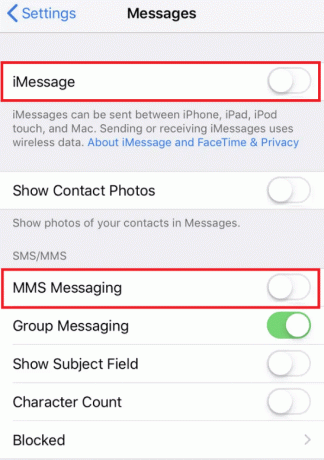
2. Torna al menu Impostazioni principale e tocca il Generale opzione.
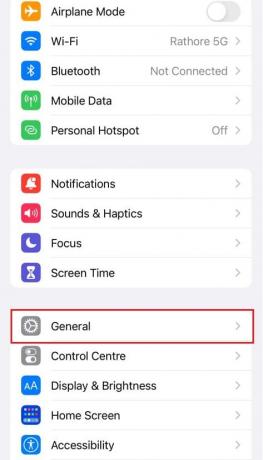
3. Scorri il menu verso il basso e tocca il Ripristina opzione.
4. Ora tocca Ripristina le impostazioni di rete e inserisci il Password dell'ID Apple, se richiesto.
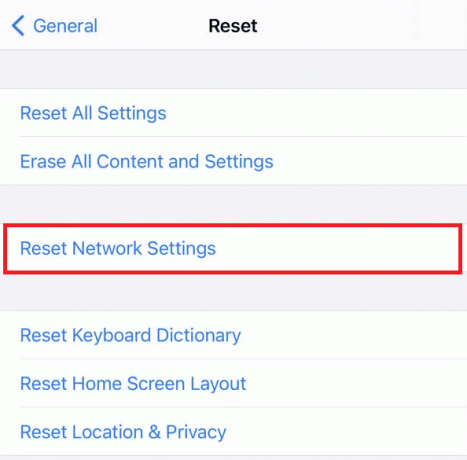
5. Successivamente, il menu Messaggi nell'app Impostazioni e attiva gli interruttori per iMessage e Messaggistica MMS.
Leggi anche:Correzione dell'errore di verifica non riuscita durante la connessione al server ID Apple
Metodo 7: ripristina iPhone alle impostazioni di fabbrica
Infine, se nessuno dei metodi ha funzionato per risolvere il problema, ripristina il tuo iPhone con l'aiuto dei seguenti passaggi.
1. Apri il Messaggi app e tocca Generale opzione.
2. Tocca Ripristina > Cancella tutto il contenuto e le impostazioni.

3. Digita il tuo Password dell'ID Apple per confermare il processo di ripristino.
Consigliato:
- Fix Android sta avviando l'ottimizzazione dell'app 1 di 1
- Come aggiungere e rimuovere persone nel testo di gruppo su iPhone
- Come controllare la posizione di qualcuno su iPhone
- Come disattivare la consegna silenziosa su iMessage
Quindi ora hai capito i metodi dettagliati per risolvere iMessage deve essere abilitato per inviare questo messaggio errore. Puoi farci sapere qualsiasi domanda su questo articolo o suggerimenti su qualsiasi altro argomento su cui desideri che pubblichiamo un articolo. Lasciali nella sezione commenti qui sotto per farci sapere.



